一.Git操作流程
Git服务器 --> 本地仓库 --> 客户端 --> 本地仓库 --> Git服务器
工作区暂存区与仓库
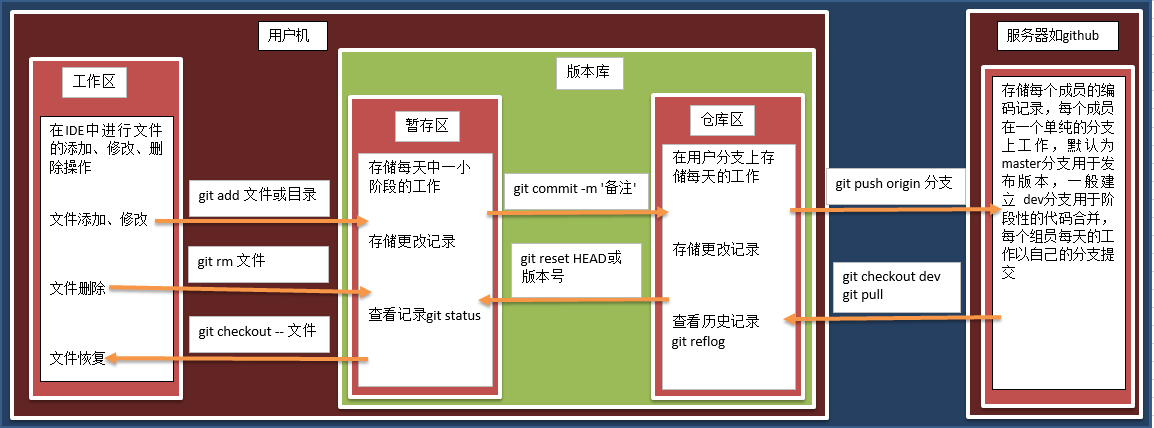
二.个人本地操作
1.安装git
# Mac brew install git
2.查看git安装结果
git
3.创建本地仓库
cd Desktop/test/
git init
4.配置个人信息
git config user.name 'Charles' git config user.email 'charles***@163.com'
5.查看文件状态
git status
6.将工作区文件添加到暂存区
# 添加项目中所有文件 git add . # 添加指定文件 git add login.py
7.将暂存区文件提交到仓库
# 提交 git commit -m '版本描述' # 添加和提交合并命令 git commit -am "版本描述"
8.查看版本记录
git log
9.回退版本
# 方案一 git reset --hard HEAD^ HEAD表示当前最新版本 HEAD^表示当前最新版本的前一个版本 HEAD^^表示当前最新版本的前两个版本,以此类推... HEAD~1表示当前最新版本的前一个版本 HEAD~10表示当前最新版本的前10个版本,以此类推... # 方案二 git reset --hard 版本号
10.撤销修改
#撤销工作区代码
git checkout 文件名
#撤销暂存区代码
# 第一步:将暂存区代码撤销到工作区
git reset HEAD 文件名
# 第二步:撤销工作区代码
git checkout 文件名
三.github操作
1.克隆项目
git clone https://github.com/远程仓库命令
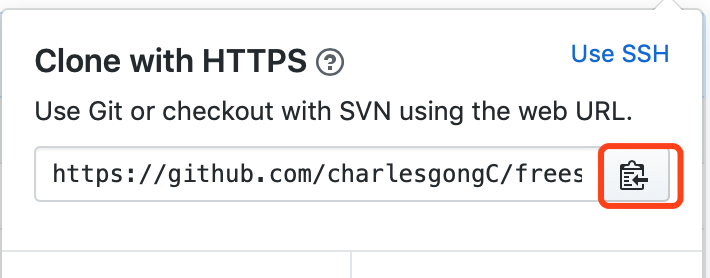
2.同步服务器代码
git pull
3.推送到远程仓库
git push
总结
要使用Git的命令操作仓库,需要进入到仓库内部 要同步服务器代码就执行:git pull 本地仓库记录版本就执行:git commit -am '版本描述' 推送代码到服务器就执行:git push 编辑代码前要先pull,编辑完再commit,最后推送是push
4.标签操作
# 建立标签 git tag -a 标签名 -m '标签描述' 例: git tag -a v1.0 -m 'version 1.0' # 推送标签到远程仓库 git push origin 标签名 例: git push origin v1.0 # 删除本地和远程标签 # 删除本地标签 git tag -d 标签名 # 删除远程仓库标签 git push origin --delete tag 标签名
5.分支# 查看当前分支 git branc# 查看所有分支(本地和远程)
git branch -a # 切换到开发分支 git checkout -b dev
#直接修改远端的仓库地址
git remote add origin ''XXXXXX"
# 设置本地分支跟踪远程指定分支 git push -u origin dev # dev分支合并奥主分支 git checkout master # 切换到主分支 git merge dev # 合并到主分支
git push # 提交到github
# 删除分支
# 删除远程分支
git push origin --delete dev
# 删除本地分支
git branch -d dev